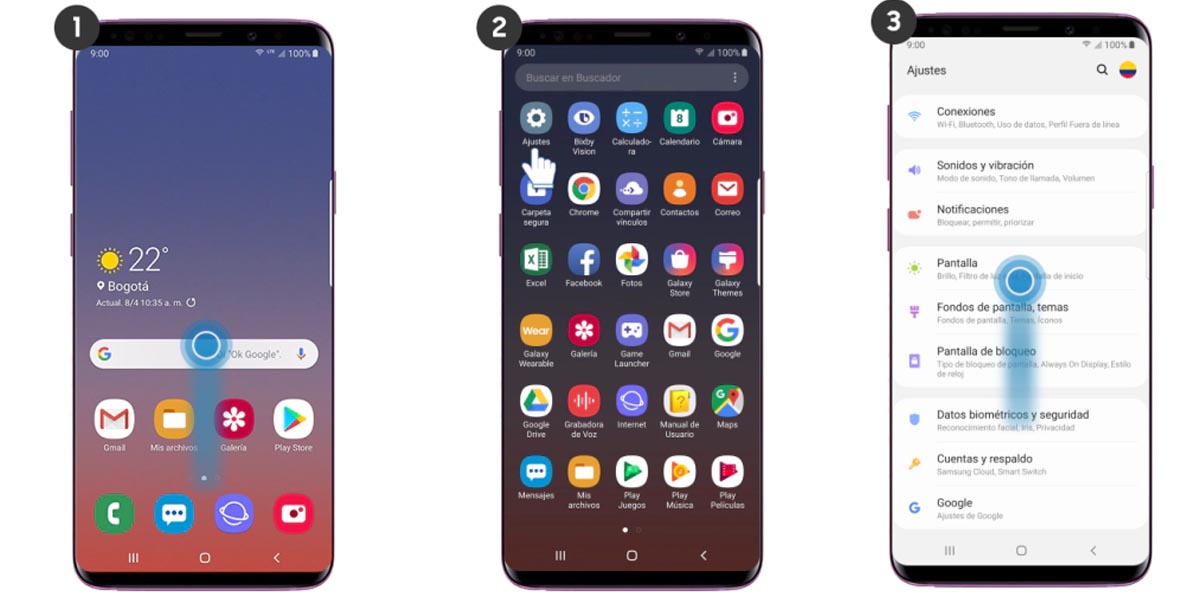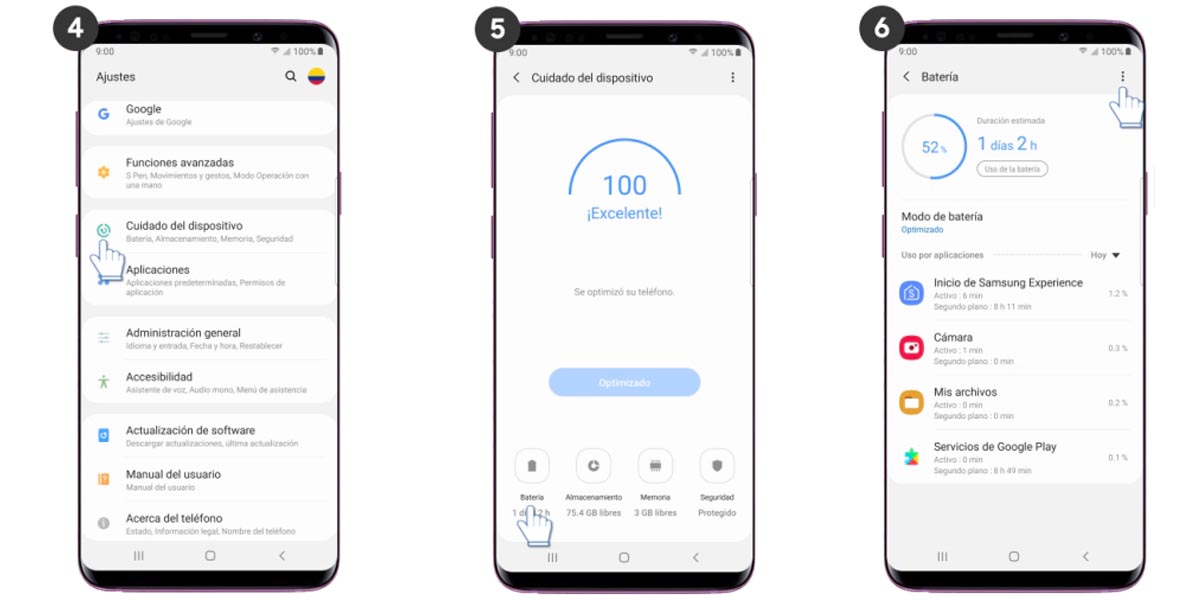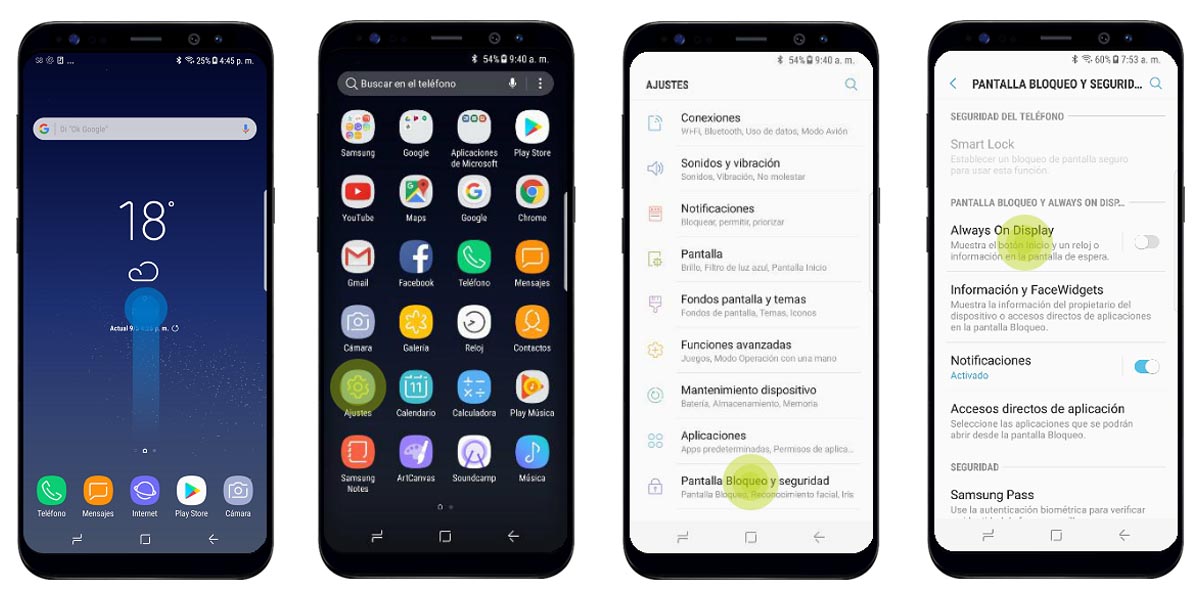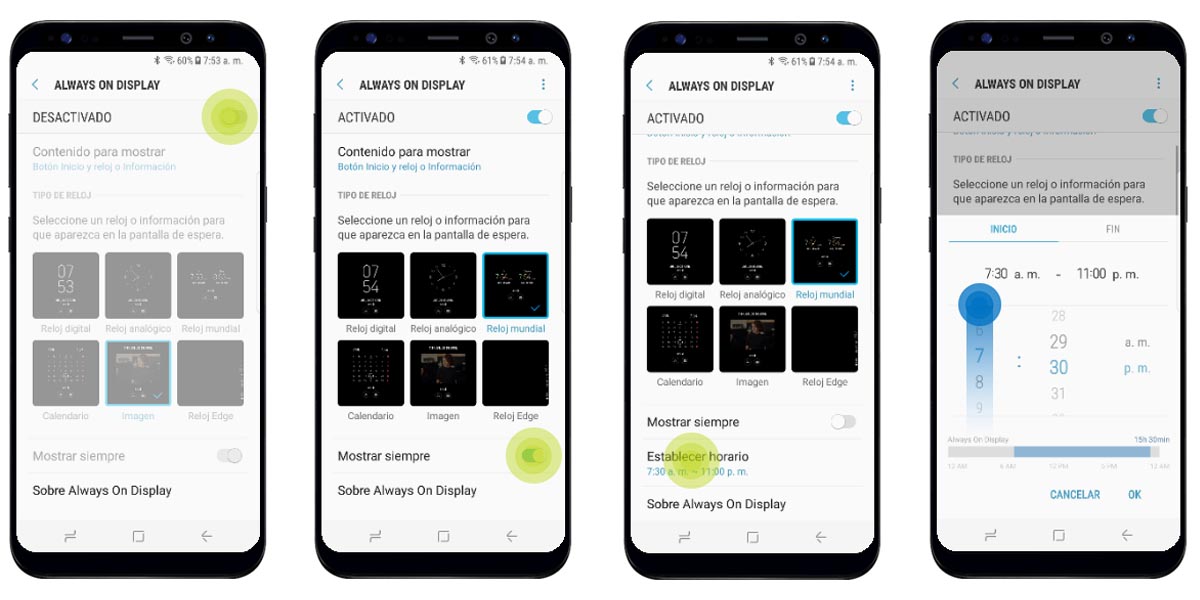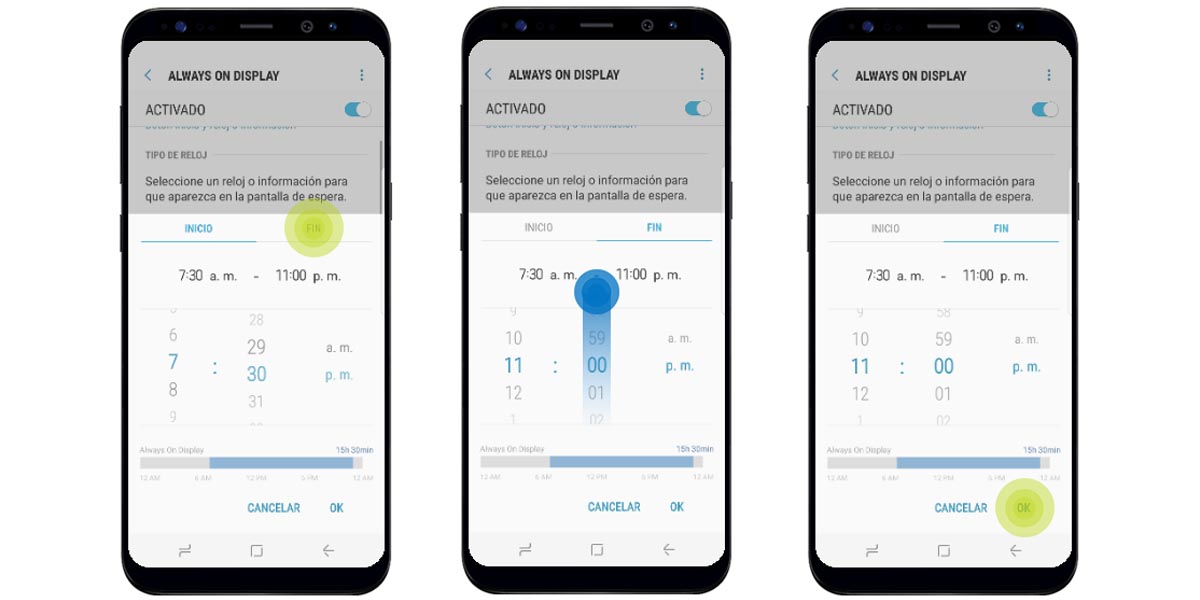Android 10 quizás no sea la actualización más grande de este sistema operativo, pero aun así vino cargado con muchas características nuevas. Si bien ninguna mejora se relaciona directamente con la duración de la batería, varias de las novedades sí que tienen un efecto en ella, como el tema oscuro, y hasta algunas configuraciones de privacidad.
Los fabricantes también han hecho los deberes en este apartado, utilizando hardware cada vez más eficiente, y mejorando su software para que el consumo energético sea menor. Sin embargo, aún queda mucho camino por recorrer, y estamos seguros de que no son pocas las veces en que has deseado que tu móvil dure más tiempo encendido.
Nosotros sabemos eso en Androidphoria, y por ello hemos probado varios métodos para mejorar la autonomía de distintos móviles con Android 10. Sigue este tutorial y conoce algunos trucos para aumentar la duración de la batería en la última actualización de Android. Encontrarás recomendaciones genéricas para todos los móviles, y algunas recomendaciones para fabricantes específicos.
Modo batería inteligente, que el móvil decida por ti
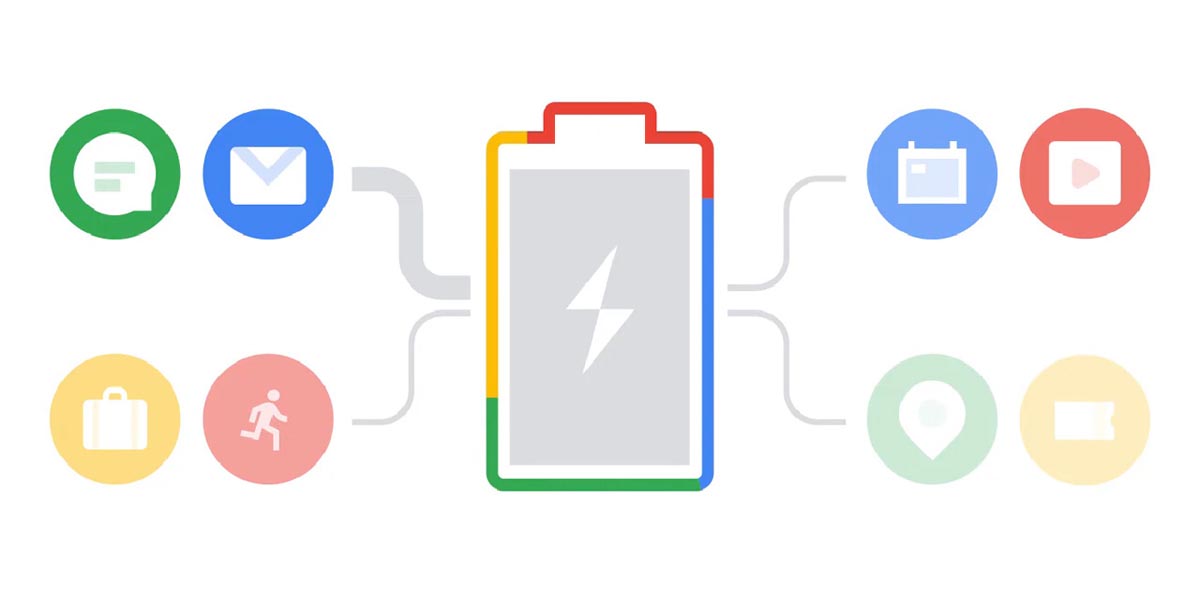
Esta es una opción que llegó con Android 9 Pie, y al activarla el sistema operativo comenzará a analizar tu comportamiento de uso del móvil. El modo batería inteligente se encargará de limitar la frecuencia con la que una aplicación puede ejecutarse en segundo plano, dependiendo del uso que se le dé a la misma. Es una característica de aprendizaje constante, así que mientras más la uses, mejor será el resultado.
Si una aplicación es poco utilizada por un periodo de tiempo, esta caerá en modo “Restringido”, manteniéndola en suspensión y evitando que se ejecute en segundo plano por mucho tiempo. Sin embargo, es una opción configurable a través de su lista blanca, que permite dejar fuera de ese monitoreo a las aplicaciones que elijas. Activarla es realmente sencillo, aunque no es una opción disponible en todas las capas de personalización.
Activar el modo batería inteligente en Android puro (Pixel y Android One)
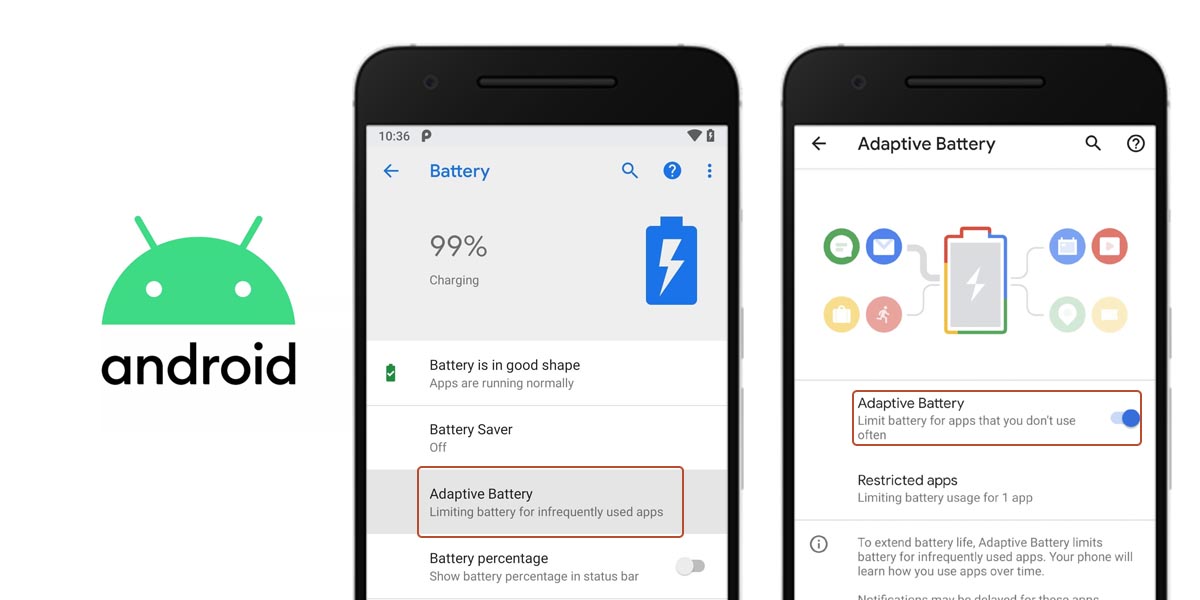
Aunque los Google Pixel no son los móviles más vendidos del mercado, y los móviles con Android One no son tantos, es justo iniciar el tutorial con ellos. ¿Por qué? Porque utilizan Android puro y sin añadidos, convirtiéndose en el ejemplo base para todos los demás fabricantes y sus capas de personalización.
- Abre el menú de ajustes del dispositivo.
- Busca la opción “Batería” y luego “Batería inteligente”.
- Activa la Batería inteligente en el botón correspondiente.
Sencillo, ¿cierto? En el menú de configuración podrás ver un apartado que se llama “Aplicaciones restringidas”, ahí encontrarás las apps que el sistema ha limitado, y podrás agregar otras manualmente, o excluirlas a través de la lista blanca.
Cómo activar la batería adaptable en móviles con Oxygen OS (OnePlus)
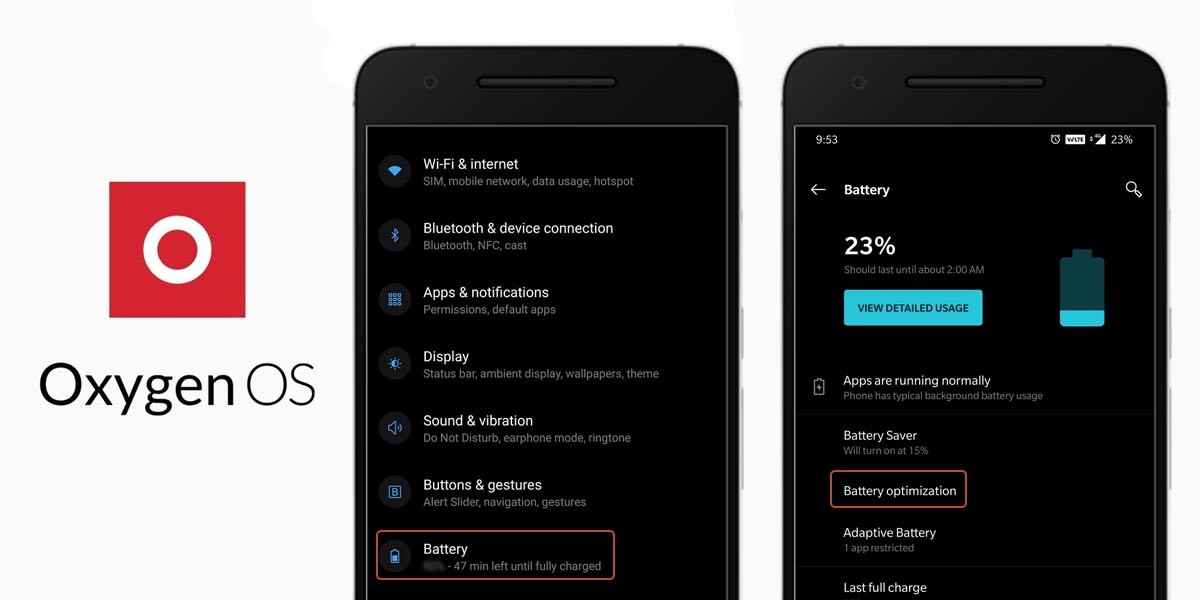
Tal como sucede en Android stock, la función de batería inteligente también está presente en Oxygen OS. Para activarla solo tendrás que ir a “Configuración”, luego a “Batería” y allí activar la opción “Batería adaptable”. Después de eso, no hay nada que hacer, solo funciona en segundo plano para ahorrar batería donde sea posible. Los móviles con OnePlus poseen optimización independiente por aplicación, pero lo verás más adelante.
Activar la batería inteligente en One UI 2 (Samsung)
- Desliza un dedo hacia arriba para acceder a la pantalla de Aplicaciones.
- Ingresa en «Ajustes» y dirígete a la parte inferior para ver más opciones.
- Presiona sobre «Cuidado del dispositivo».
- Presiona «Batería».
- Selecciona los tres puntos en la parte superior derecha.
- Presiona en Ajustes y desliza el interruptor de «Batería adaptable» para activar la función.
Hacerlo es realmente sencillo, sin embargo, nos gusta también la explicación visual, así que chequea esta galería con todos los pasos a seguir:
Batería inteligente en ColorOS (OPPO y Realme)
Activar esta funcionalidad en ColorOS es tan sencillo como en OxygenOS, pero tiene un nombre distinto, por lo que podrías confundirla con otra cosa. Para dar rienda suelta al monitoreo inteligente de batería tendrás que:
- Ir al panel de Ajustes de tu móvil.
- Buscar el menú «Batería».
- Activar la opción «Protección inteligente del consumo de energía».
Usa el modo de ahorro de batería
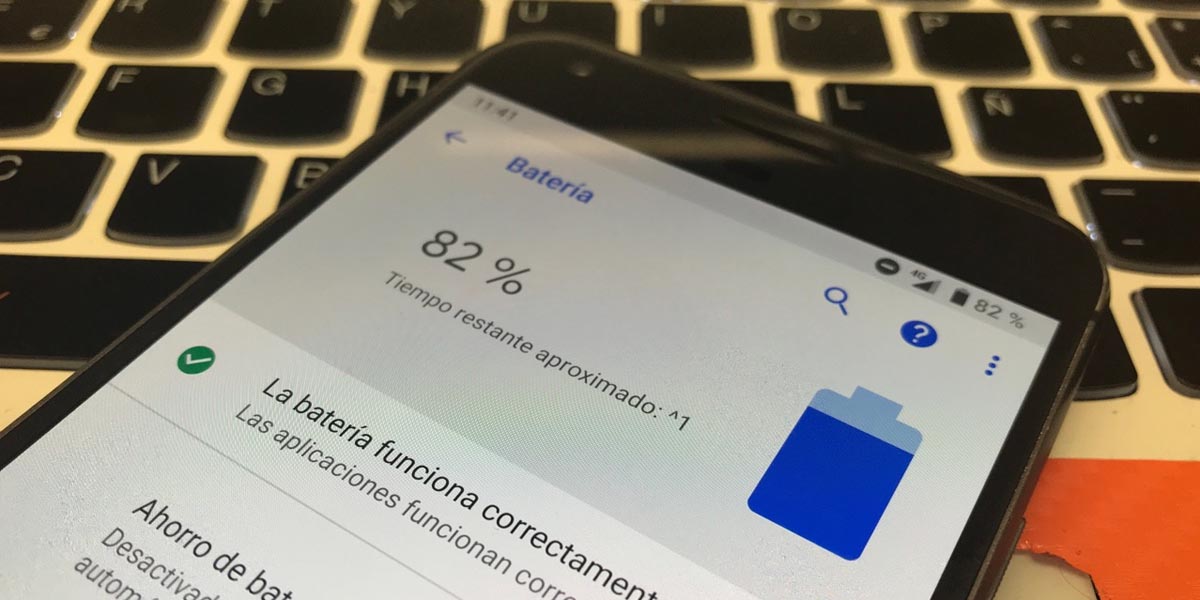
Otra clásica pero muy útil recomendación es activar el ahorro de batería de tu móvil Android. Este modo impide que las aplicaciones se actualicen en segundo plano, desactiva todos los servicios de ubicación, y también la detección del comando “OK Google” al apagar la pantalla.
Es la opción de ahorro energético más agresiva entre los modos automáticos. El ahorrador generalmente se activa al alcanzar el 15% de batería (10% o 20% en algunos fabricantes), pero puedes configurarlo desde el menú a un valor entre el 5% y el 75%.
Encender ahorro de batería en Android puro
![]()
Hay dos formas de encenderlo:
- Deslizando hacia abajo el panel de notificaciones para ver los accesos rápidos, y utilizar el botón de activación que encontrarás.
- Entrando al menú de ajustes, luego a “Batería” y finalmente activar el ahorrador desde ahí.
En móviles como los Google Pixel o Android One podrás permitir que el sistema operativo elija cuándo encender el ahorrador de energía. Para ello, activa en el menú de configuración de esta característica la opción “Según rutina”. Android monitoreará tu actividad diaria, y activará la función según tus necesidades para llegar al final del día sin quedarte sin energía.
Cómo activar el ahorro de batería en MIUI (Xiaomi)
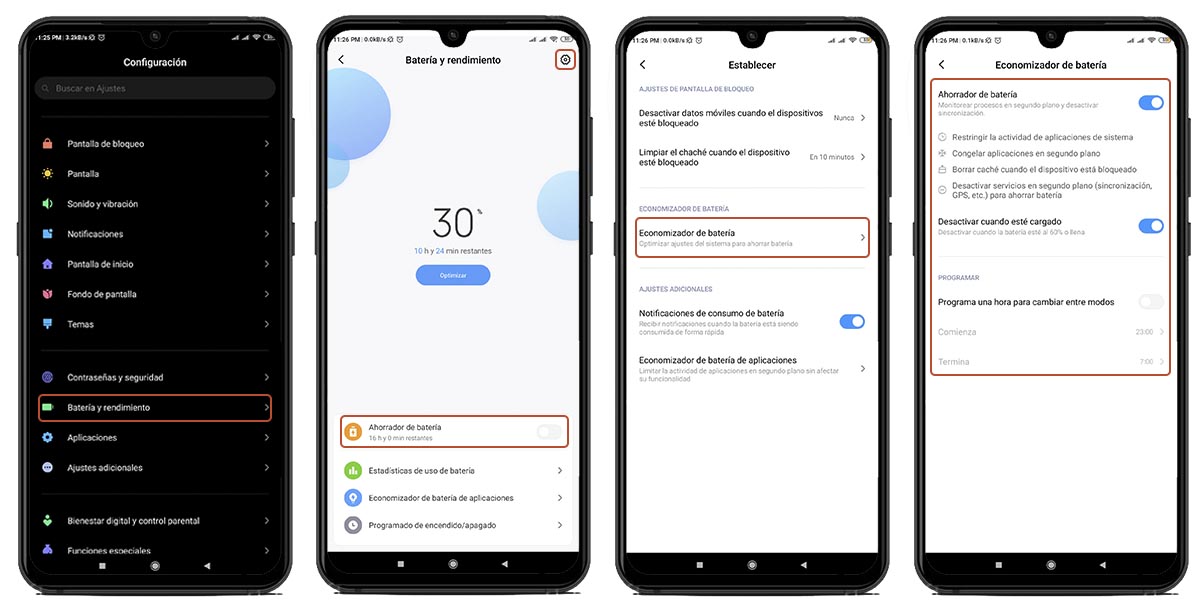
Al igual que los móviles con Android stock, podrás activarla a través de los accesos rápidos del panel desplegable de notificaciones. No obstante, si decides ir por el método largo podrás activar algunas opciones extra. Esta es la guía:
- Entra al menú de Ajustes y de ahí a “Batería y rendimiento”.
- En la pantalla que se abrió podrás activar el ahorrador con el botón deslizable que encontrarás.
- Presiona el ícono de engranaje en la parte superior derecha de la pantalla, para opciones extras.
- Presiona “Economizador de batería”.
- Acá también podrás activar o desactivar la opción, sin embargo, verás con más detalle lo que implica activarla. También podrás configurar si deseas que se desactive al cargar el móvil, o bien programar una hora para que cambie entre un modo u otro.
Modo ahorro de batería en Oxygen OS
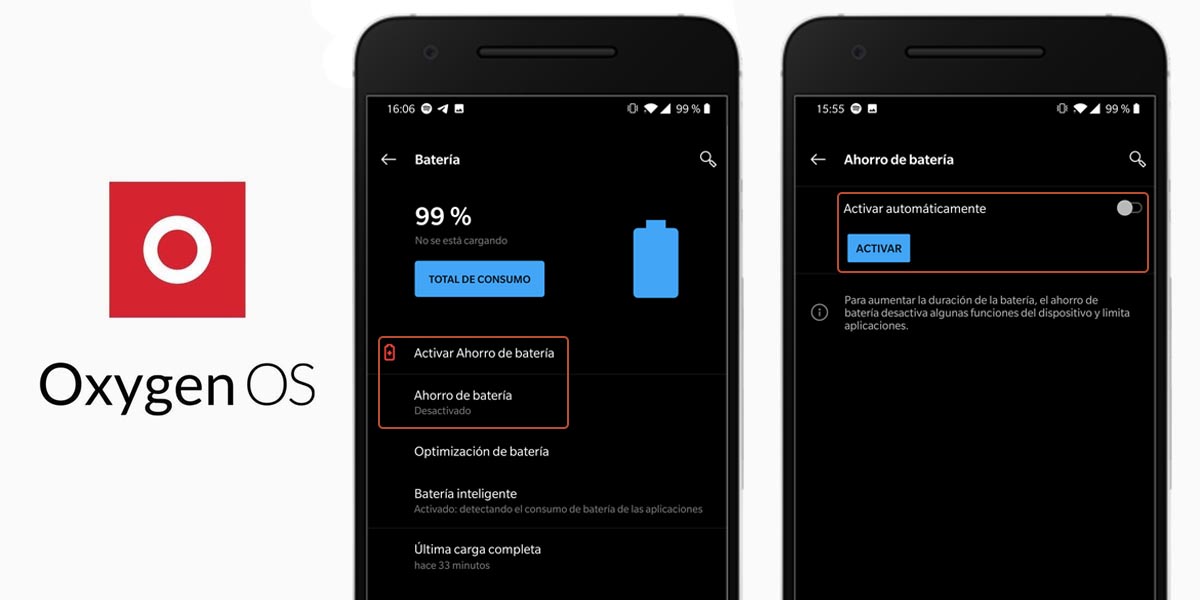
OnePlus no es de los que ofrece un modo de ahorro de batería muy personalizable. No hay una configuración más allá de elegir el porcentaje de batería específico con el cual esta función se activará automáticamente. No obstante, cumple fielmente su labor. Acá está como activarlo:
- Acude a los Ajustes de tu móvil y ve a la sección de «Batería».
- Pulsa en “Ahorro de batería” y, después, en “Activar”.
- Si estás pulsando el activado automático, podrás elegir el porcentaje de batería para activar.
Ahorro de batería en One UI
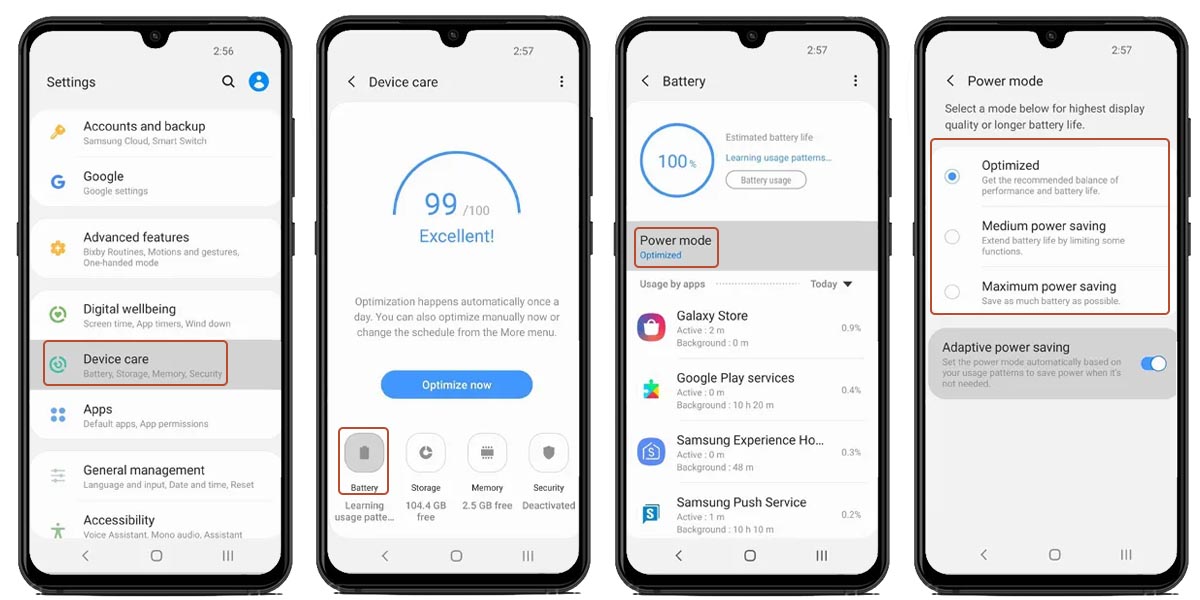
La ROM de One UI es una de las más completas respecto a este apartado, pues cuenta con distintos modos de rendimiento, que priorizan el consumo energético o bien la velocidad y potencia de la CPU. Para configurarlos tendrás que hacer lo siguiente:
- Entra al menú de Ajustes del móvil y luego presiona “Cuidado del dispositivo”, seguidamente ve a “Batería”.
- Accede a las opciones de optimización energética en el menú “Modo de batería”, podrás elegir tres:
- Optimizado: la opción por defecto, busca un equilibrio entre autonomía y rendimiento.
- Ahorro de energía medio: limita algunas funciones como la búsqueda constante de redes, la ubicación y demás. También reduce un poco la frecuencia del procesador, así como la cantidad de animaciones del sistema.
- Ahorro de energía máximo: la opción más agresiva de todas al desactivar muchas cosas en el móvil. Particularmente no recomendamos esta opción, porque ralentiza un poco hasta al mejor móvil de Samsung. Utilízala en situaciones extremas. Tampoco te permite ejecutar todas las aplicaciones.
La opción de ahorro de batería en EMUI (Huawei y Honor)
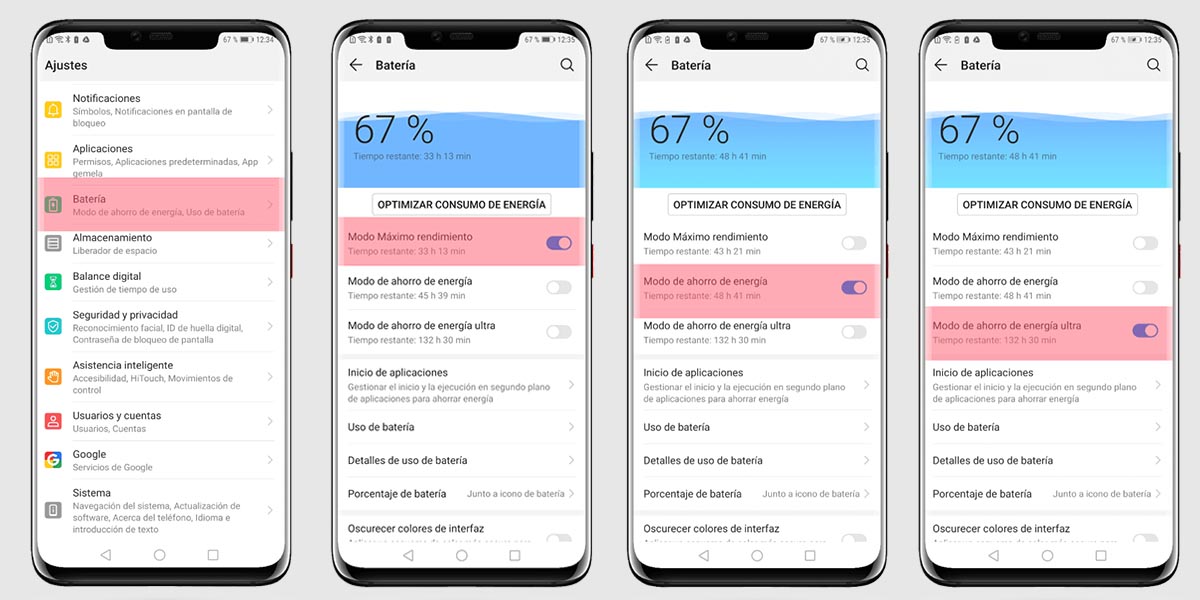
El ahorrador de energía de Huawei es algo parecido al de Samsung, pues cuenta también con tres modos de configuración en su haber. Además, se activa de forma casi idéntica que en One UI, solo que en menos pasos:
- Entra al menú de Ajustes de tu Huawei.
- Ingresa a la opción “Batería”.
- Elige el modo de administración energética que desees:
- Máximo rendimiento: es la opción por defecto. Con ella activa, el móvil tendrá habilitadas todas su funciones y también podrá desatar todo su poderío sin limitaciones.
- Ahorro de energía: la configuración media, limita la actividad de las aplicaciones en segundo plano, reduce los efectos visuales y desactiva la sincronización automática.
- Ahorro de energía ultra: solo están disponibles algunas aplicaciones, las fundamentales para un funcionamiento mínimo.
Ahorro de batería para móviles con ColorOS
Es muy parecido al modo clásico de ahorro de energía de Android stock, y se activa de la misma manera. No cuenta con añadidos, este modo cerrará los procesos en segundo plano más rápidamente, limitará la sincronización de aplicaciones a cuando la pantalla este encendida, reducirá las animaciones, y otros pequeños cambios para que la batería dure más.
¿Pantalla “Siempre activa”? ¡Por favor, no!

Aunque la mayoría de los móviles actuales utilizan pantallas OLED que solo iluminan los píxeles necesarios para mostrar el contenido, y esto ha permitido que se creen opciones como el modo de pantalla “Siempre encendida” sin que se gaste mucha batería, una buena opción es cambiar la configuración de ese modo.
La idea no es perder la pantalla ambiental totalmente desactivándola, aunque ello ahorraría aún más energía, pero sí puedes configurarla para que se active en determinados momentos, como cuando levantas el teléfono únicamente.
La opción también está disponible para algunos móviles con panel IPS, algo que para la batería no es muy bueno, dado que estas pantallas sí requieren activar todos los píxeles al mismo tiempo. Si es tu caso, lo mejor será desactivarla al completo.
Cómo cambiar la pantalla “always-on” en Android puro
![]()
- Ve al menú Ajustes de tu móvil.
- Presiona el menú «Pantalla».
- Busca la opción “Pantalla de bloqueo”.
- Apaga el modo “Siempre encendido”.
En el caso de móviles como el Pixel, al estar activadas otras opciones, como Motion Sense o las notificaciones en pantalla, la pantalla ambiental se mantendrá activa, pero solo cuando tomes el teléfono de una superficie. En el resto de casos, sí se desactivará completamente.
Edita el modo “Always-on” en dispositivos Xiaomi
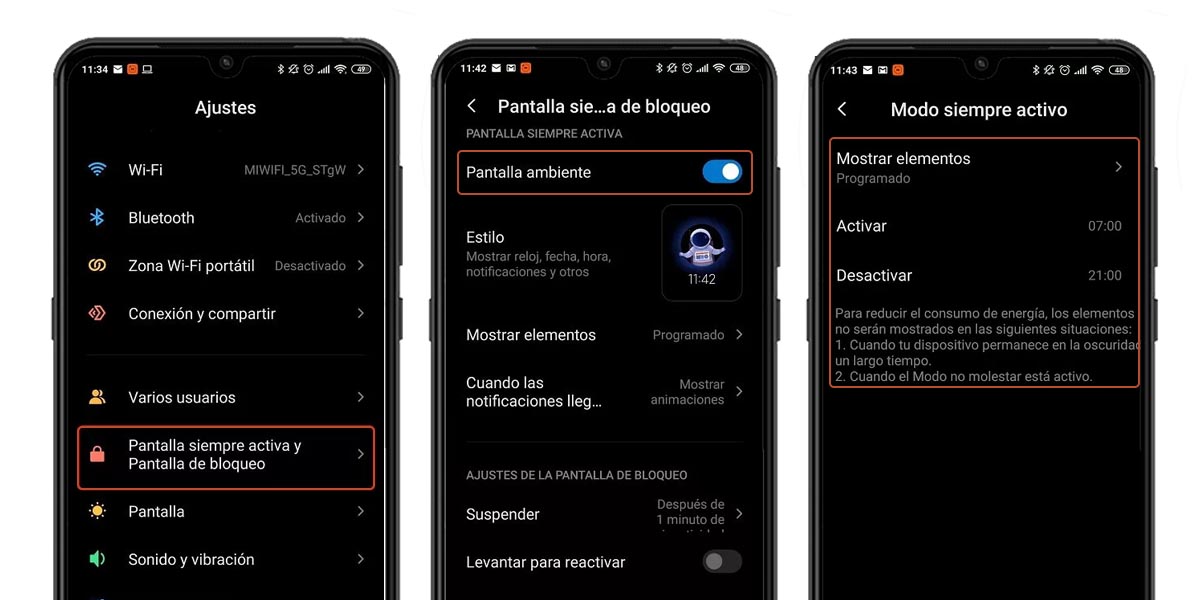
MIUI es una variante de Android muy personalizable, por ello no podía dejar pasar esta función entre sus características. Incluso, es uno de los pocos fabricantes que se ha atrevido a utilizar la pantalla ambiental en móviles con panel IPS. Para modificar esta opción y ahorra batería, sigue estos pasos:
- Entra a los Ajustes de tu móvil Xiaomi.
- Busca la opción “Pantalla siempre activa y pantalla de bloqueo” y accede.
- En el primer renglón podrás activar o desactivar la pantalla ambiental del todo.
- Más abajo, en el apartado “Mostrar elementos”, podrás configurar cuándo se activa esta característica.
- Finalmente, puedes hacer una configuración menos agresiva en el renglón “Cuando lleguen las notificaciones”.
Modificar la pantalla ambiental en móviles Samsung
Te dejamos una guía en imágenes de cómo hacerlo, es muy sencillo:
Pantalla siempre activa en móviles Huawei y Honor
El sistema operativo EMUI 10 viene con la función incorporada de visualización siempre activa, y configurarla para que funcione ahorrando batería es muy fácil:
- Dirígete a Configuración en tu teléfono.
- Luego ve a “Pantalla de inicio y fondo de pantalla”.
- Una vez adentro, presiona “Siempre en pantalla”.
- Además del botón de activación o desactivación, encontrarás dos renglones en los cuales configurar la hora de inicio y finalización de esta característica en tu móvil con EMUI. Elige una que te parezca conveniente.
Always-on en teléfonos OPPO y Realme

La funcionalidad de pantalla siempre encendida de ColorOS es la más minimalista de todas, pues tan solo permite agregar un reloj a la pantalla ambiental y poco más. Así mismo, configurarlo es casi idéntico que en MIUI, únicamente cambia la opción “Siempre en pantalla” por “Reloj en pantalla apagada” para acceder al menú de configuración.
Ahorro de batería personalizado por aplicación
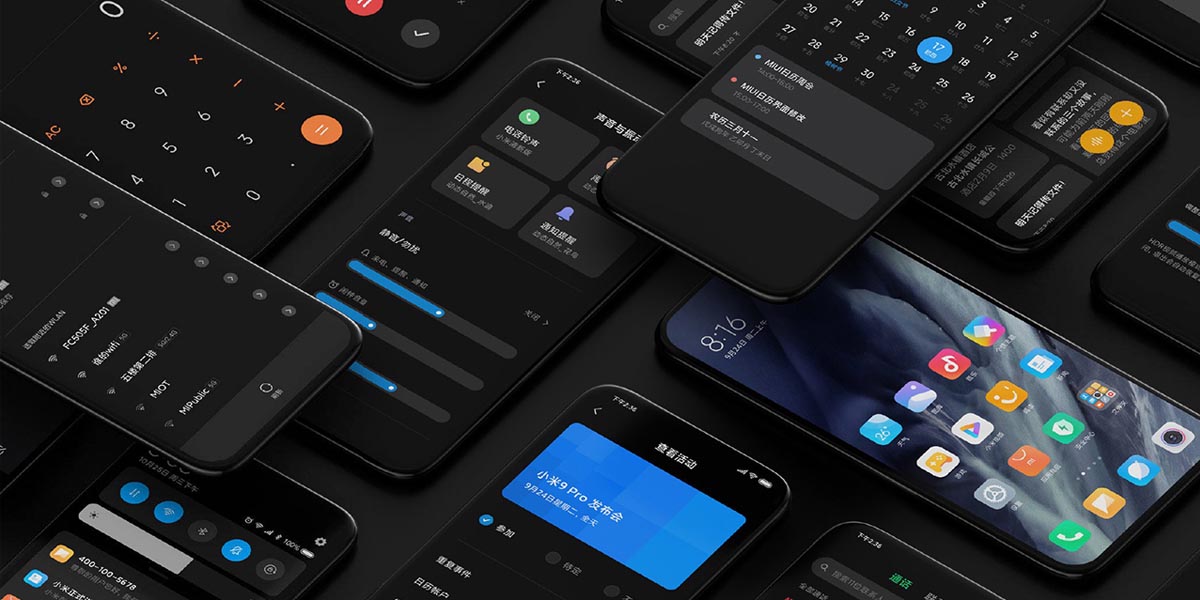
Hasta ahora, te hemos mostrado dos métodos automatizados para que tu móvil economice el gasto energético, y es momento de pasar a los manuales. La primera técnica es el ahorro de batería que puedes personalizar para cada aplicación, algo que si bien los métodos automáticos ya hacen, puede ser mejor que si te tomas tú mismo el tiempo de configurarlo.
Estas opciones son muy parecidas en todos los móviles, cambiando en la mayoría de los casos solo nombres y poco más, por lo que podremos resumirla desde ya. Básicamente tomarás el control de cada aplicación por separado, pudiendo:
- Indicarle si deseas que no se optimice, y por consiguiente tenga un funcionamiento normal.
- Que tenga una optimización estándar que limite su uso en segundo plano.
- Establecer una optimización profunda con la que la aplicación estará inactiva salvo cuando está en primer plano. Perdiendo en ocasiones notificaciones y actualizaciones en segundo plano.
Personaliza el consumo de tus aplicaciones en las principales marcas (OnePlus, Xiaomi, Samsung, Realme, OPPO, Pixel y Huawei)
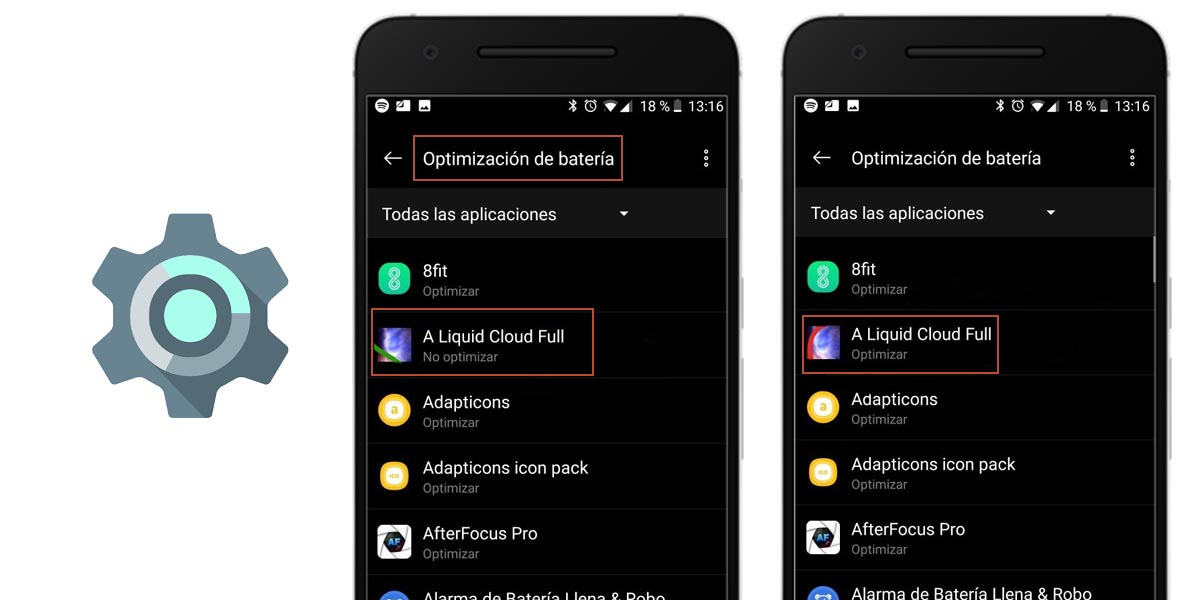
- Abre el menú de Ajustes de tu móvil.
- Ubica el renglón correspondiente a la batería (Batería y rendimiento / Consumo energético / Cuidado del dispositivo / etc.). Puedes utilizar la barra superior de búsqueda para encontrarlo.
- Selecciona la opción que haga referencia al uso de aplicaciones en tu móvil. Algunos te muestran las aplicaciones sin tener que navegar más, otros en menús separados, pero siempre están ahí.
- Revisa cada aplicación por separado, y configúrala según el uso que le das. Tómate tu tiempo para decidir, a veces crees que utilizas mucho una app, y en realidad no es así.
Algunas capas de personalización como One UI permiten configuraciones semi-automatizadas como la suspensión de aplicaciones que no tengan casi uso, o la desactivación completa de aquellas apps que lleven más de un mes sin abrirse.
¿Nuestra recomendación? Navega mucho entre las opciones de batería del móvil. Seguramente encontrarás la configuración perfecta para ti y tus necesidades de consumo energético.
Desinstala aplicaciones que no utilizas
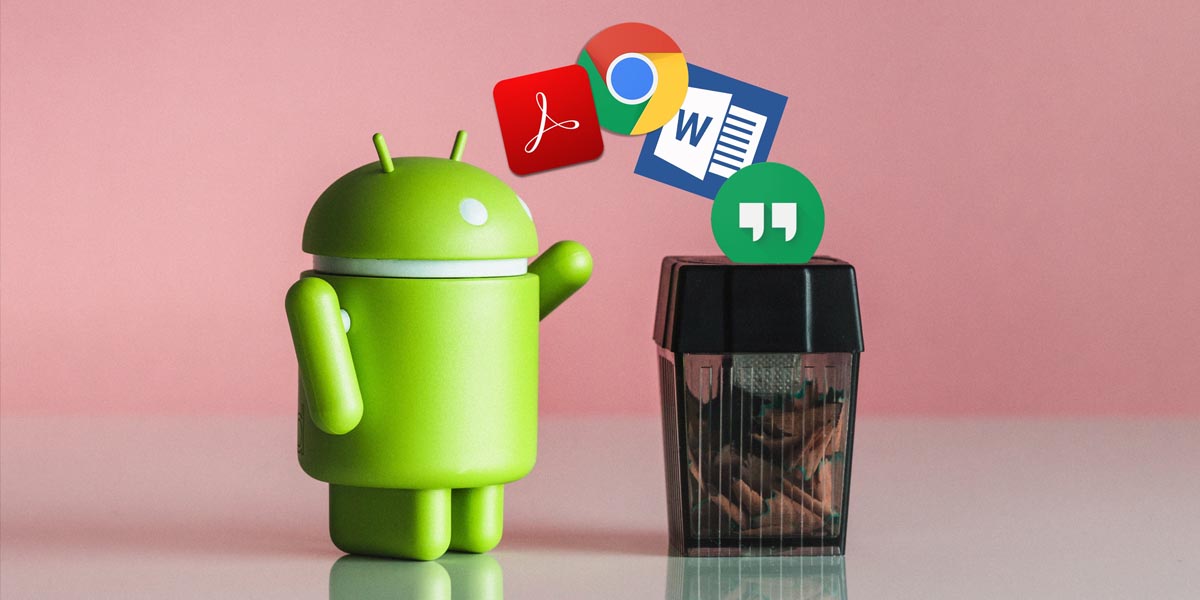
Es momento de salir del menú de batería del todo, y comenzar a tomar medidas extra para que aumentes la autonomía de tu móvil. Si bien todo lo anterior es muy útil, hay casos en los que de verdad se puede ir más allá. En ocasiones, coleccionamos aplicaciones que usamos un par de veces y ya, es momento de darles el tiro de gracia.
Revisa tu cajón de aplicaciones conscientemente, y pregúntate cosas como: ¿cuándo fue la última vez que utilizaste esa app? ¿Vas a necesitarla en los próximos meses? Si tus respuestas concluyen que es una aplicación un poco innecesaria, desinstálala ya mismo. De todas formas, siempre podrás ubicarla en tu biblioteca de la Play Store, y reinstalar cuando desees.
Desactiva el brillo automático de la pantalla
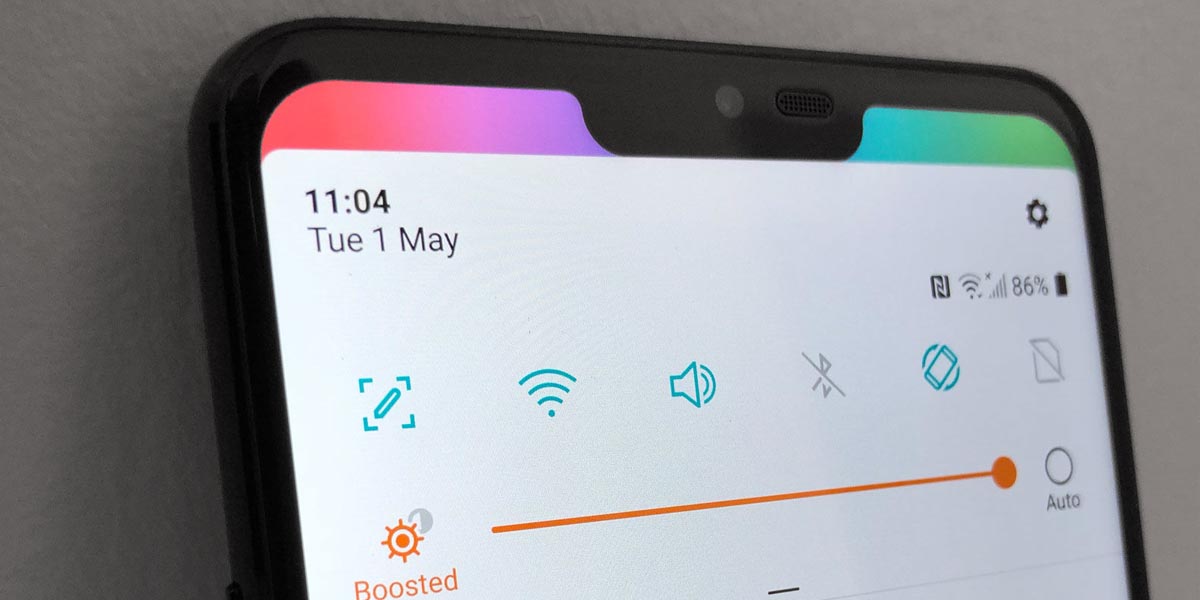
Es cierto que olvidarse de estar adaptando el nivel de brillo dependiendo del lugar donde estés es fabuloso. Sin embargo, Android no es especialmente ducho en esta toma de decisiones, dejando en muchas ocasiones un nivel de brillo muy alto para espacios en los que podría verse la pantalla hasta en niveles mínimos.
Desactiva el brillo automático desde la barra de notificaciones, o en el renglón correspondiente en el menú de configuración de tu móvil. Además, acostúmbrate al hábito de ser tú quien determine cuánto brillo requiere la pantalla para que la veas perfectamente en tal o cual sitio.
Es algo molesto formar el hábito al inicio, y en muchas ocasiones lo pasarás por alto. Pero estamos seguros que una vez lo domines, agradecerás ver los resultados de llevar a cabo esta práctica. Este punto es el más dudoso, algunas personas no pueden renunciar al brillo automático y lo entendemos (en ese caso puedes saltártelo).
Activa siempre el modo oscuro
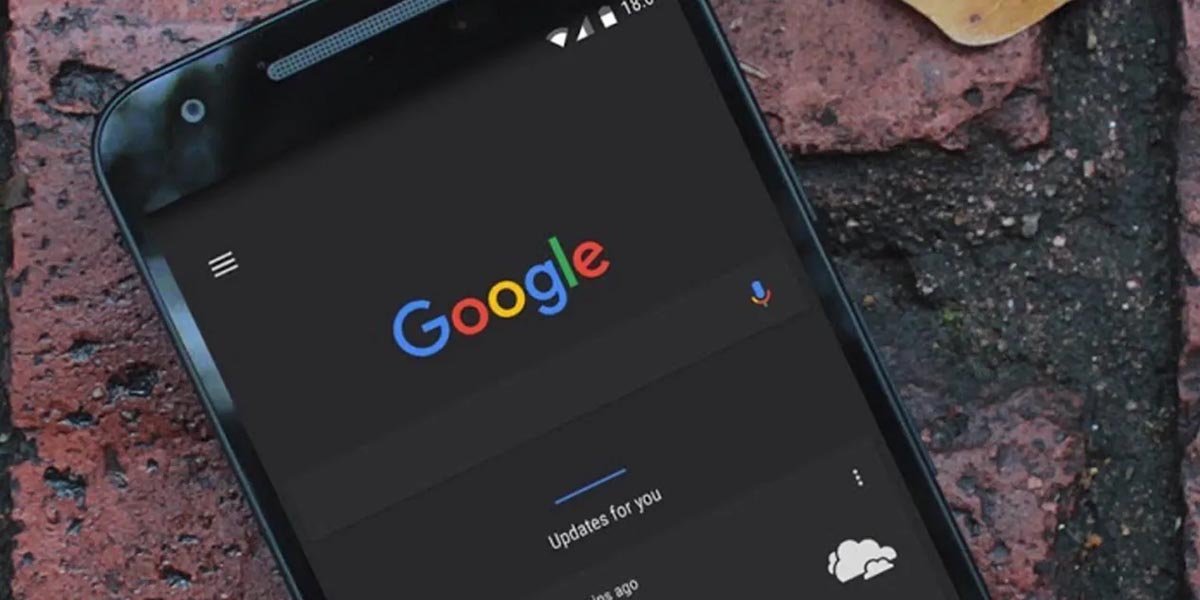
Esta es quizás una de las mejores recomendaciones que puedes tomar para aumentar la duración de tu batería. Los colores oscuros lógicamente consumen menos energía, ya que los píxeles no tienen por qué iluminarse tanto como en otros más claros.
Es una función muy de moda en la actualidad, y aunque ya estaba disponible en varios móviles desde hace tiempo, con Android 10 se masificó. Google dio el pistoletazo de salida con el tema oscuro en sus GApps, e impulsó a los demás desarrolladores de software a lanzarse al agua en sus aplicaciones.
Para activarlo, puedes hacerlo desde la barra de notificaciones en algunos móviles (la opción puede estar oculta). O bien entrando a la configuración de pantalla en el menú de Ajustes y ubicando opciones como “modo oscuro / modo noche / tema oscuro” o parecidas.
Reduce la tasa de refresco de pantalla y su resolución

En móviles con una frecuencia de actualización de pantalla de 90 Hz o más, una forma muy buena de aumentar la autonomía del móvil es reduciéndola. Sabemos que esta característica pudo haber sido determinante para adquirir un modelo en específico, especialmente si eres gamer, pero desactivarla en momentos puntuales te ayudará mucho.
Así, también es bueno reducir la resolución de la pantalla del móvil. Hoy día la mayoría poseen resolución FHD+, y hasta QHD+, ambas son realmente innecesarias para el uso diario, aunque dan una calidad muy buena. Reducir la configuración a algo más sencillo, como Full HD o HD estándar, será bien recibido por tu batería.
Cada fabricante tiene su método en este apartado, así que date el tiempo de conocerlo. En muchos podrás cambiar estas cosas en las opciones de pantalla, pero en otros tendrás que navegar por las opciones de desarrollo.
Activa la pantalla monocromática
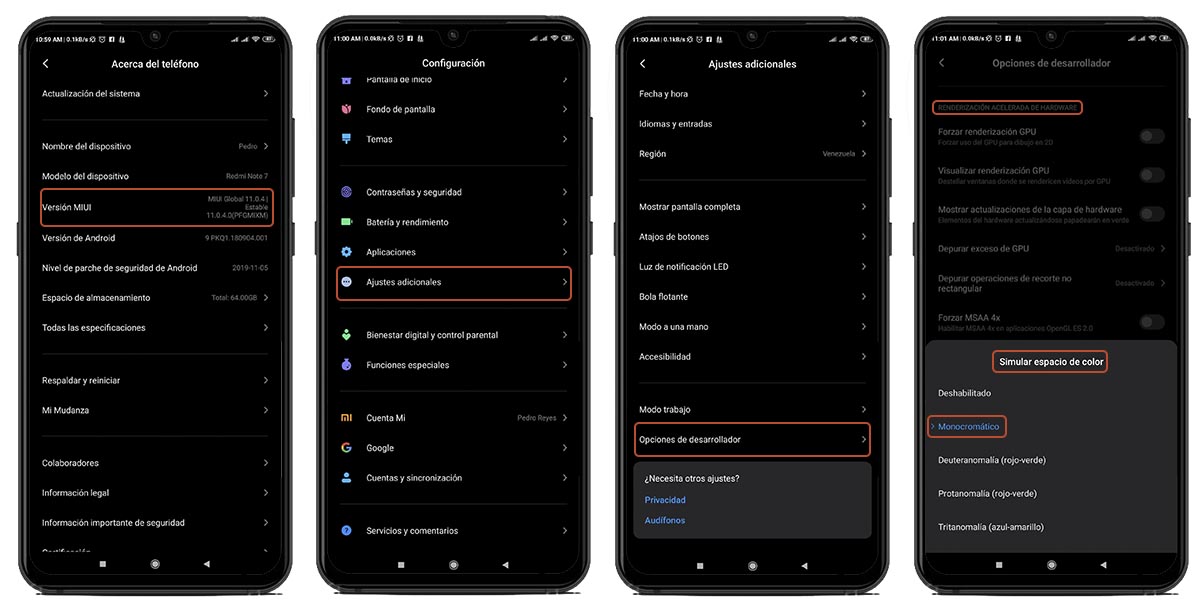
Muchos móviles en la actualidad cuentan con la función de eliminar los colores en la pantalla y dejarla en una escala de grises únicamente. Esta opción es muy recomendable activarla, ya que asegura una buena tasa de aumento en la autonomía del dispositivo, al simplificar al máximo las tonalidades que debe tomar un píxel.
Algunos móviles, como los Xiaomi, permiten activar esta funcionalidad desde la barra de notificaciones, aunque en ocasiones el botón de acceso rápido está oculto, y tendrás que personalizar la barra para que esté disponible. Otros te obligan a meterte en las opciones de desarrollo del teléfono, que recordamos se activa así:
- Presiona 7 veces sobre la versión del sistema operativo en el menú “Acerca del teléfono” de los ajustes.
- Una vez desbloqueado el “Modo desarrollador”, entra a ese menú y dirígete hasta el apartado “Renderización Acelerada de Hardware” (o similar).
- Ubica la opción “Simular espacio de color”, y cámbiala a “Monocromático”.
Restringe la localización en segundo plano
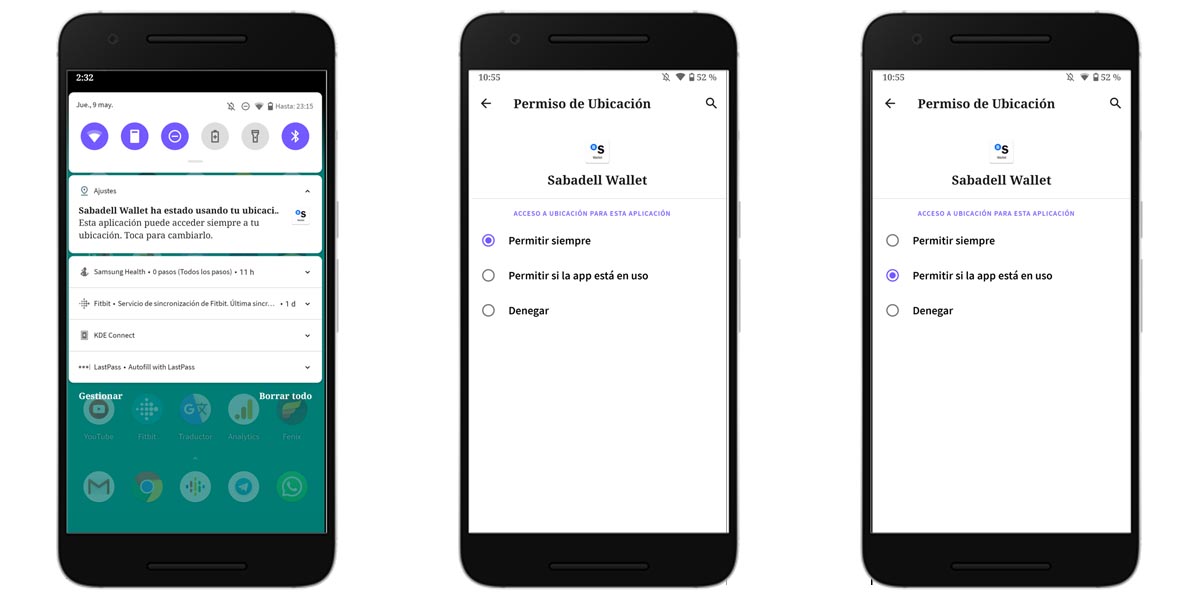
Android 10 tiene un nuevo sistema de permisos que te permite elegir si las aplicaciones tienen acceso a tu ubicación geográfica o no, aunque muchas capas de personalización lo permiten desde hace varias versiones. En lugar de activarlo o desactivarlo todo, puedes elegir una configuración intermedia en la que únicamente una aplicación pueda saber tu ubicación cuando la actives.
Es bueno revisar cada aplicación por separado, porque hay algunas que sencillamente no justifican el uso de la ubicación para su funcionamiento, así que puedes desactivarlo del todo y dejar de preocuparte. Ganas en autonomía, y también en privacidad.
Dirígete a Configuración, Privacidad, Administrador de permisos y luego a Ubicación (esto puede diferir ligeramente de un teléfono a otro) para ver una lista de todas las aplicaciones que tienen acceso a tu ubicación. Lo más probable es que la mayoría tenga acceso completo a la ubicación. Puedes acceder a cada aplicación y cambiar a «Permitir solo mientras usas la aplicación» si deseas restringirla. Si crees que una aplicación no debería tener tu ubicación, puedes negarla por completo.
Carga rápida y power banks, los mejores aliados de tu batería

Finalmente, queda decir que no importa lo que hagas, al final siempre tendrás que cargar tu teléfono. Incluso, aunque tengas una batería de gran capacidad como la del Realme 5, aunque estamos seguros de que con todos los tips anteriores tardarás bastante más en necesitarlo.
Recuerda invertir en un buen cargador (preferiblemente siempre el original), ya que hoy por hoy todos los móviles cuentan con alguna compatibilidad de carga rápida. También sería bueno que compraras un buen power bank para esos momentos en los que te quedarás fuera por varios días, o no tengas acceso a una toma eléctrica.
¿Te gustó la guía? Sabemos muy bien que existen muchas otras formas de ahorrar batería en el móvil, tantas que podríamos escribir un Nuevo Testamento con ellas ¿Agregarías algo más?